Bạn đã bao giờ bị mất điện thoại xiaomi không? Nếu bạn đã từng mắc phải tình huống này, hãy đừng lo lắng! Trong bài viết này, chúng tôi sẽ hướng dẫn bạn hai cách tìm lại điện thoại Xiaomi một cách nhanh chóng, đơn giản và chính xác chỉ thông qua tài khoản Mi và Google Account. Tiếp tục theo dõi để biết thêm chi tiết!
1. Có bao nhiêu cách tìm điện thoại Xiaomi?
Trước khi bắt đầu, bạn có biết rằng có 2 cách để tìm điện thoại xiaomi bị mất? Bạn có thể sử dụng tài khoản Mi hoặc tài khoản Google với Google Find My Device. Cả hai cách đều đơn giản và dễ thực hiện.
2. Khi nào nên sử dụng tính năng tìm thiết bị bằng tài khoản Xiaomi?
Tính năng tìm thiết bị bằng tài khoản Xiaomi hữu ích khi bạn không có tài khoản Google hoặc khi bạn muốn tăng khả năng tìm kiếm bằng cách sử dụng cả hai phương pháp. Điều này giúp bạn nhanh chóng và chính xác tìm lại điện thoại Xiaomi bị mất.
3. Cách tìm điện thoại Xiaomi bị mất với tài khoản Mi trên MIUI
Để tìm lại điện thoại Xiaomi bị mất thông qua tài khoản Mi, bạn cần thực hiện một số bước đơn giản. Hãy cùng xem chi tiết nhé!
- Bước 1: Chọn Tài khoản Mi Đầu tiên, trên màn hình chính của điện thoại, bạn hãy chọn Cài đặt và sau đó chọn Tài khoản Mi.
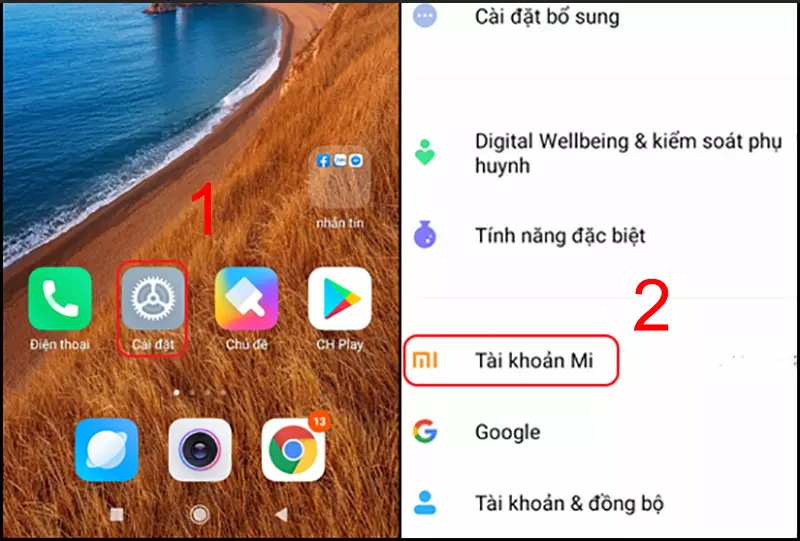
- Bước 2: Đăng nhập tài khoản Mi Tiếp theo, bạn hãy chọn Đăng nhập thông qua Tài khoản Mi và đăng nhập vào tài khoản Mi của bạn. Sau đó, chọn Đăng nhập.
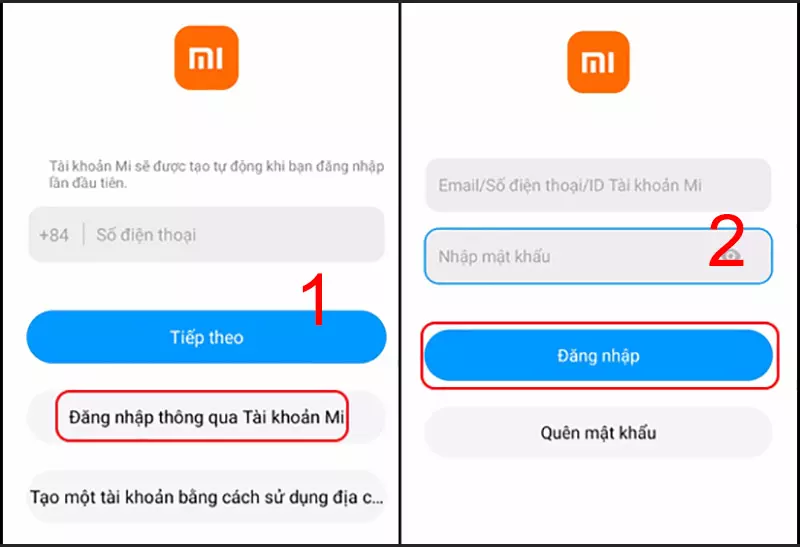
- Bước 3: Chọn xiaomi cloud Tại đây, bạn hãy chọn Xiaomi Cloud và sau đó chọn tiếp Find Device như hình bên dưới.
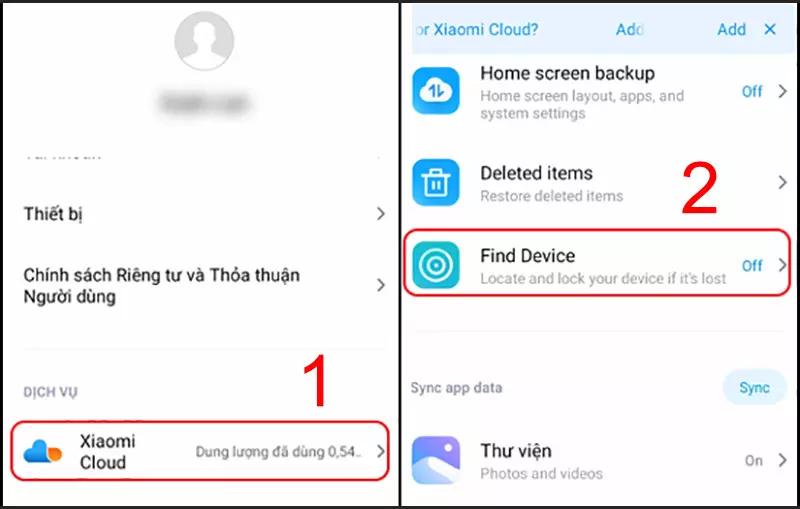
- Bước 4: Bật Find device Tiếp theo, bạn hãy chọn Turn on Find device để bật Tìm thiết bị. Sau đó, chọn tiếp OK để hoàn tất.
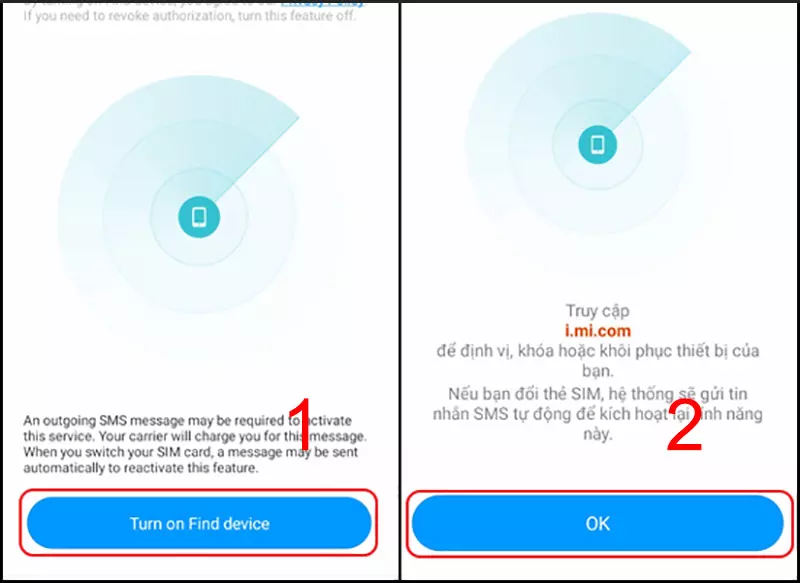
- Bước 5: Truy cập vào trang web tìm điện thoại Bây giờ, bạn hãy truy cập vào trang web tìm thiết bị của Mi và chọn Sign in with Mi Account.
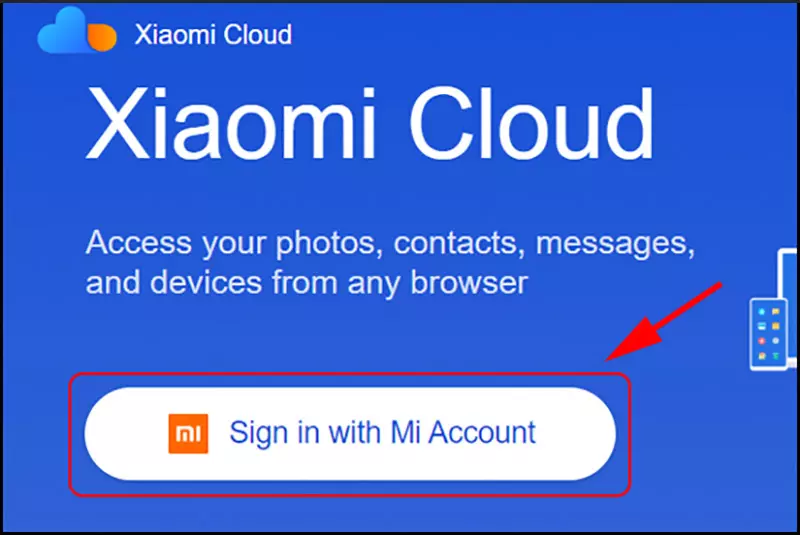
- Bước 6: Đăng nhập tài khoản Mi Tiến hành nhập tài khoản Mi của bạn và chọn Sign in.

- Bước 7: Chọn Find device Tại đây, bạn hãy chọn Find device để tiến hành tìm thiết bị.
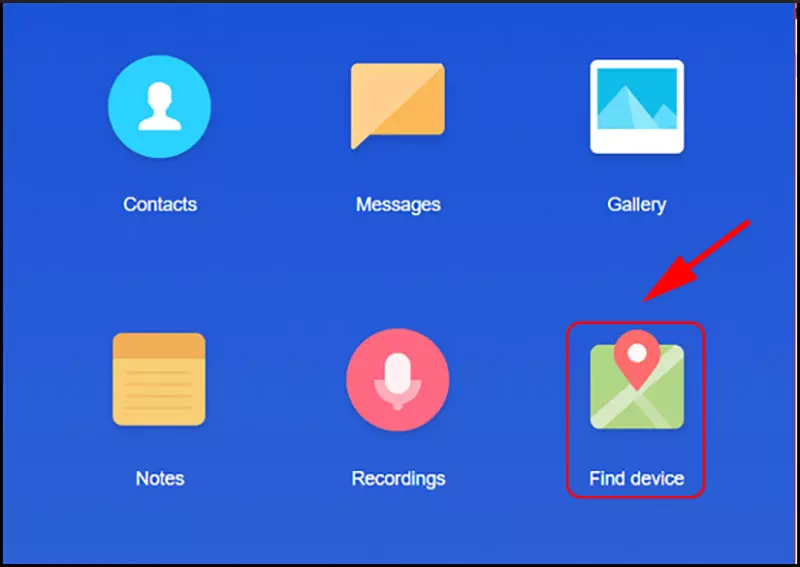
- Bước 8: Xác định vị trí điện thoại Lúc này, trên màn hình sẽ xuất hiện vị trí thiết bị của bạn để bạn có thể tìm được điện thoại một cách dễ dàng.
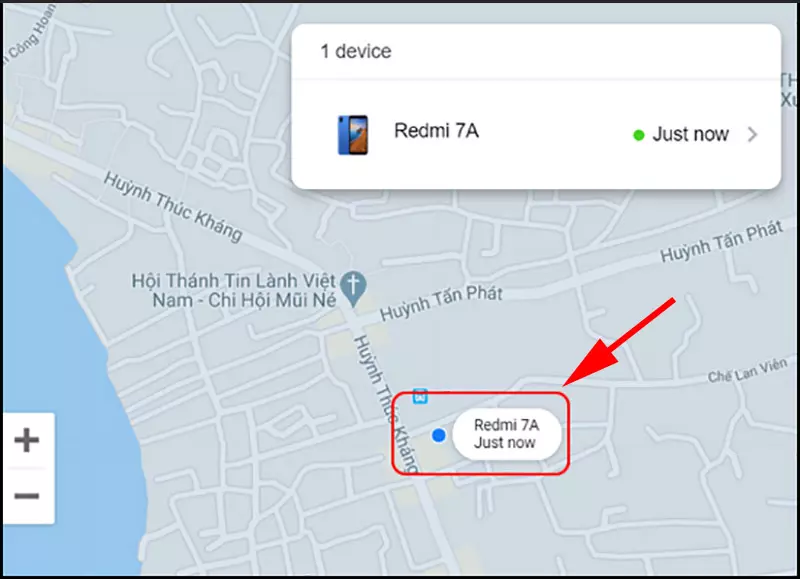
- Bước 9: Bật chế độ cho điện thoại Cuối cùng, bạn cần bấm vào thiết bị đã tìm thấy và chọn Locate, Noise, Lost mode hoặc Wipe device để định vị, phát tiếng, chế độ mất hoặc xóa toàn bộ thiết bị. Khi điện thoại vào chế độ mất, người khác sẽ không thể xâm nhập vào máy của bạn.
4. Cách sử dụng Google Find My Device để tìm thiết bị thất lạc
Nếu bạn không có Google Find My Device trên điện thoại của mình, bạn có thể tải về bằng cách truy cập vào đường link này. Đối với máy tính và iPhone, vì hai thiết bị này không hỗ trợ cài đặt ứng dụng Android Device Manager, bạn cần sử dụng trình duyệt web để thực hiện tương tự. Hãy truy cập vào trang https://www.google.com/android/find để sử dụng tính năng này.
- Bước 1: Cho phép phần mềm truy cập vị trí của điện thoại Đầu tiên, bạn hãy mở ứng dụng Tìm thiết bị và chọn tài khoản Google để đăng nhập. Tiếp theo, chọn Chỉ cho phép khi dùng ứng dụng.
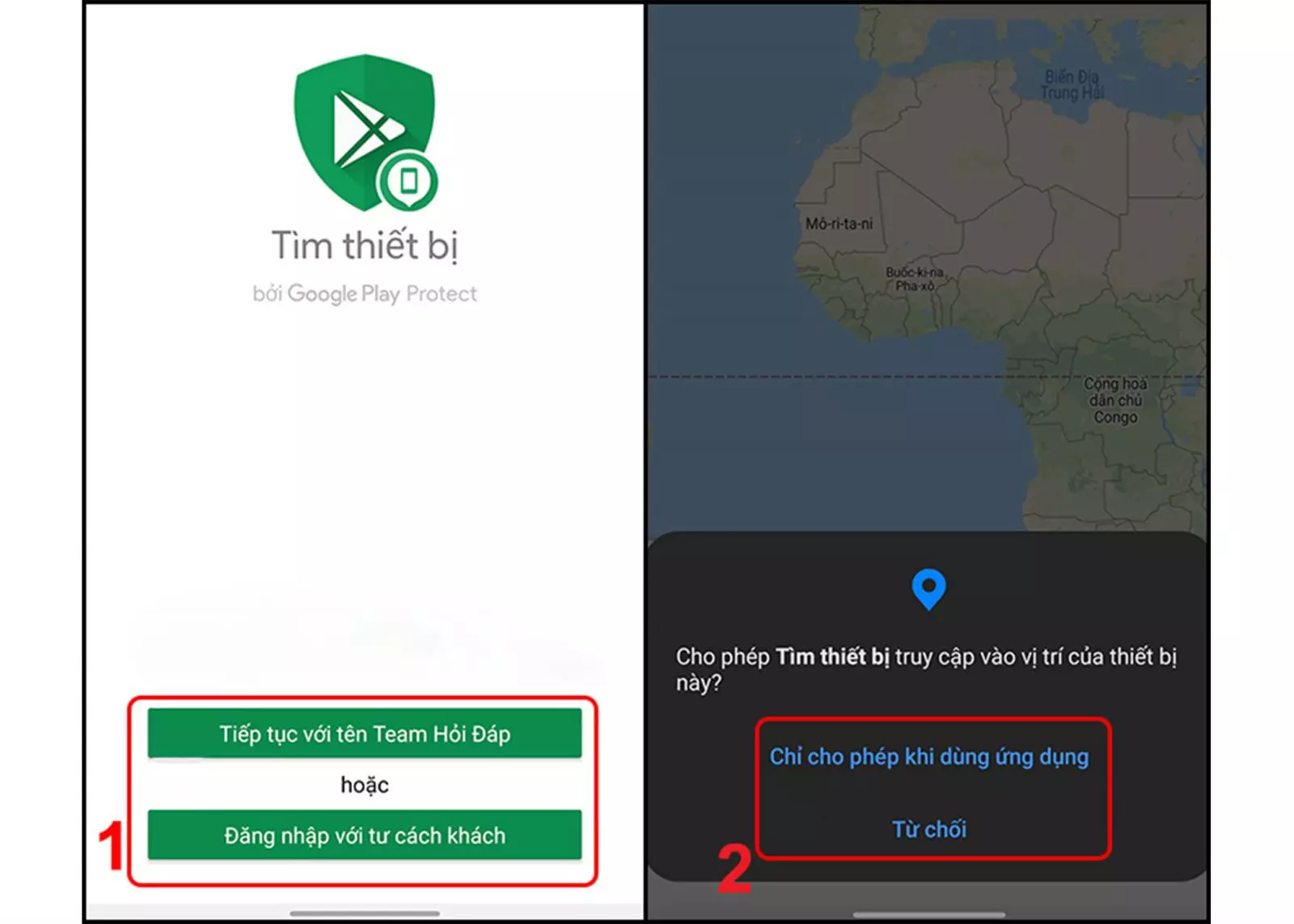
- Bước 2: Xác định vị trí của điện thoại Phần mềm sẽ hiển thị bản đồ và bạn có thể thấy điện thoại xuất hiện tại một vị trí trên bản đồ.
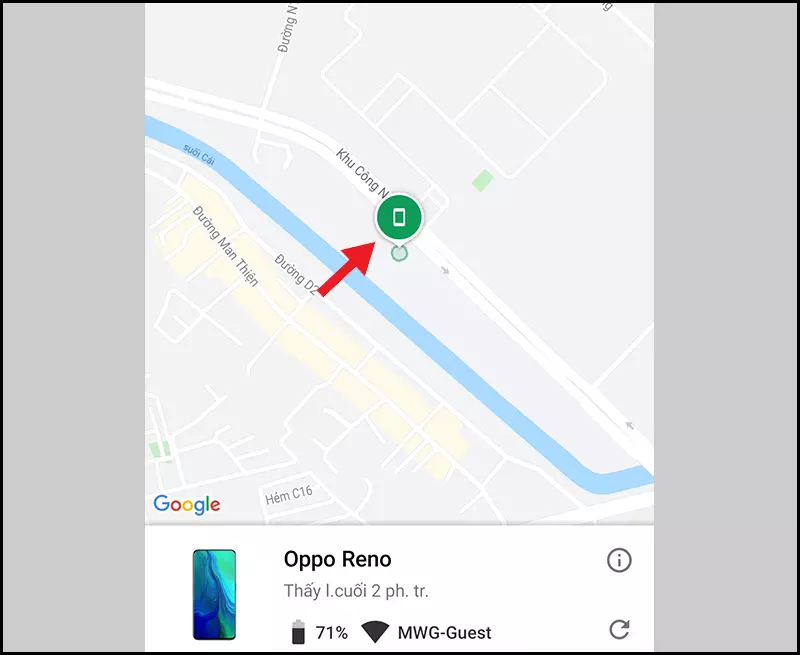
-
Phát âm thanh Tính năng Phát âm thanh của Android Device Manager giúp bạn tìm kiếm thiết bị đang rơi ở đâu. Để sử dụng tính năng này, bạn chỉ cần mở ứng dụng, chọn Phát âm thanh.
-
Bảo mật thiết bị Tính năng Bảo mật thiết bị trên Android Device Manager rất hữu ích khi bạn bị mất điện thoại. Để sử dụng tính năng này, bạn cần mở ứng dụng, nhập thông điệp và số điện thoại, và sau đó chọn Bảo mật thiết bị.
-
Xóa thiết bị (lựa chọn cuối cùng - không khuyến nghị) Khi bạn không thể lấy lại điện thoại và muốn xóa dữ liệu để tránh bị lấy mất bởi kẻ xấu, bạn có thể sử dụng tính năng Xóa thiết bị. Để thực hiện điều này, bạn cần vào ứng dụng và chọn Xóa thiết bị. Hãy lưu ý rằng đây là lựa chọn cuối cùng và không được khuyến nghị.
5. Một số câu hỏi liên quan
-
Tại sao trên trang web Xiaomi không hiển thị bản đồ? Có thể do mạng chậm hoặc cơ sở dữ liệu Xiaomi gặp vấn đề. Bạn có thể thử tìm máy bằng tài khoản Google hoặc đổi mạng và đăng nhập lại vào trang web Xiaomi.
-
Vị trí trên bản đồ có chính xác không? Vị trí trên bản đồ chỉ là tương đối và không chính xác 100% do dựa vào GPS để định vị.
6. Tổng kết
Với vài thao tác đơn giản như vậy, bạn đã biết cách tìm lại điện thoại xiaomi bị mất chỉ thông qua tài khoản Mi và Google Account. Hy vọng bài viết này hữu ích và giúp bạn giải quyết vấn đề mất điện thoại một cách dễ dàng. Hẹn gặp lại bạn ở bài viết tiếp theo!

















